Steuern deines Zuhauses mit der Apple Watch
Verwende die App „Home“ ![]() auf der Apple Watch, um schnell das Licht einzuschalten, einen Schalter zu steuern, den Thermostat einzustellen oder die Tür abzuschließen.
auf der Apple Watch, um schnell das Licht einzuschalten, einen Schalter zu steuern, den Thermostat einzustellen oder die Tür abzuschließen.
Siri fragen: Sage zum Beispiel: „Licht im Büro ausmachen“
Neues Zubehör oder neue Szene zur App „Home“ hinzufügen
Nutze die App „Home“ auf deinem iPhone, um HomeKit-fähige Geräte hinzuzufügen oder eine Szene zu erstellen. Deine bevorzugten Geräte und Szenen sind auf der Apple Watch verfügbar.
Öffne auf deinem iPhone die App „Home“ und tippe auf „Räume“, um ein Objekt als Favorit festzulegen.
Streiche nach links und rechts, um das Gerät bzw. die Szene zu finden und gedrückt zu halten.
Tippe auf „Einstellungen“ und aktiviere „In Favoriten anzeigen“.
Wenn du ein neues Gerät bzw. eine neue Szene zu den Favoriten hinzugefügt hast, wird es/sie in der App „Home“ ![]() auf deiner Apple Watch angezeigt.
auf deiner Apple Watch angezeigt.
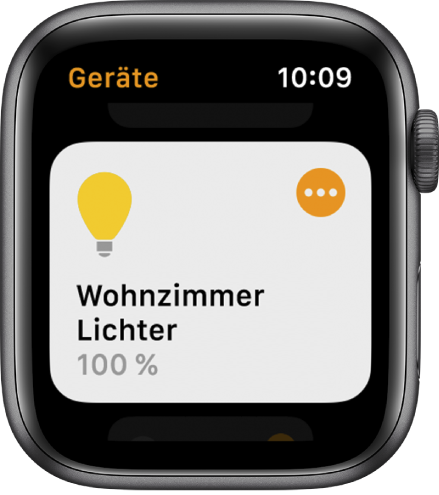
Intelligente Geräte und Szenen steuern
Öffne die App „Home“
 auf deiner Apple Watch.
auf deiner Apple Watch.Tippe auf
 für ein Gerät und passe die Einstellungen an.
für ein Gerät und passe die Einstellungen an.Streiche nach links, um weitere Optionen anzuzeigen.
Tippe auf „Fertig“ um zur Geräteliste zurückzukehren.

Öffne zum Steuern einer Szene die App „Home“ ![]() auf deiner Apple Watch und tippe auf eine Szene, um sie zu aktivieren oder zu deaktivieren.
auf deiner Apple Watch und tippe auf eine Szene, um sie zu aktivieren oder zu deaktivieren.
Ein anderes Haus anzeigen
Wenn du mehr als ein Haus eingerichtet hast, kannst du auswählen, welches auf der Apple Watch angezeigt werden soll.
Öffne die App „Home“
 auf deiner Apple Watch.
auf deiner Apple Watch.Drücke fest auf das Display und tippe auf „Haus wechseln“.
Tippe auf das Haus, das du sehen willst.
